服务器安装 - Windows
先决条件
•必须具有有效的许可证密钥。
•必须具有受支持的 Windows 操作系统。
•所需端口必须打开且可用 - 请在此处查看端口的完整列表。
•受支持的数据库服务器和连接器(Microsoft SQL Server 或 MySQL)已安装并正在运行。建议您查看数据库服务器配置的详细信息(Microsoft SQL Server 或 MySQL),以确保为与 ESET PROTECT On-Prem 配合使用正确配置了数据库。阅读我们的知识库文章,以为 Microsoft SQL 或 MySQL 设置数据库和数据库用户。
•ESET PROTECT Web 控制台已安装,可用于管理 ESET PROTECT 服务器。
•Microsoft SQL Server Express 安装需要 Microsoft .NET Framework 4。您可以使用添加角色和功能向导安装它:
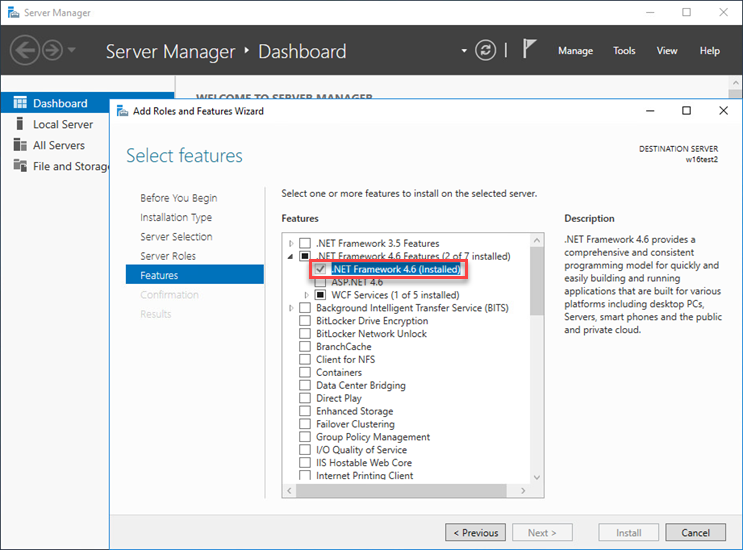
安装
按照下面的步骤在 Windows 上安装 ESET PROTECT 服务器组件:
确保满足上面列出的所有安装先决条件。 |
1.访问 ESET PROTECT 下载部分,以下载此 ESET PROTECT 组件的独立安装程序 (server_x64.msi).
2.运行 ESET PROTECT 服务器安装程序并接受 EULA(如果同意)。
3.选中参与产品改进计划复选框,以将匿名遥测数据和崩溃报告发送给 ESET(操作系统版本和类型、ESET 产品版本和其他特定于产品的信息)。
4.取消选中这是群集安装旁的复选框,然后单击下一步。 这是群集安装吗?
5.选择一个服务用户帐户。此帐户将用于运行 ESET PROTECT 服务器服务。有以下选项可供使用:
•网络服务帐户 - 如果不使用域,请选择此选项。
•自定义帐户 - 如果使用域,请选择此选项 - 提供域用户凭据:DOMAIN\USERNAME 和密码。可以创建并使用专用 Microsoft SQL 数据库用户。
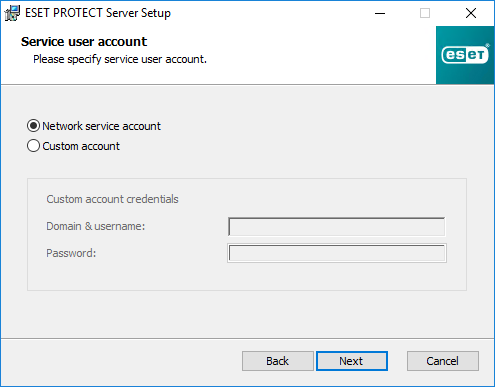
6.连接到数据库。所有数据都存储在此处(ESET PROTECT Web 控制台密码、客户端计算机日志等)。
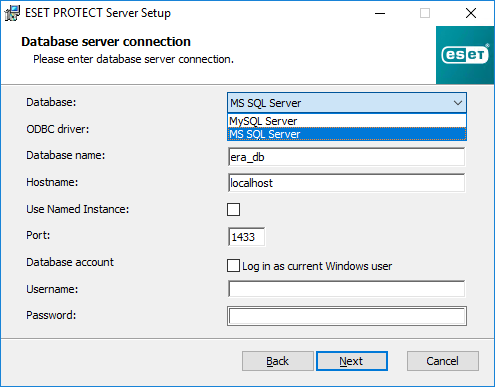
数据库存储所有数据(ESET PROTECT Web 控制台密码、客户端计算机日志等)。配置数据库服务器连接:
•数据库 - MySQL Server/MS SQL Server:
oMicrosoft SQL Server - 可以在 SQL Server 配置管理器中找到数据库名称、主机名和端口号。
oMySQL Server - 必须将 MySQL 配置为接受大型数据包,ESET PROTECT On-Prem 才能正常运行,因为 ESET PROTECT Server 在数据库中存储了大型数据 Blob。
•ODBC 驱动程序 - MySQL ODBC 5.1 Driver/MySQL ODBC 5.2 Unicode Driver/MySQL ODBC 5.3 Unicode Driver/MySQL ODBC 8.0 Unicode Driver/MySQL ODBC 8.1 Unicode Driver/SQL Server/SQL Server Native Client 10.0/ODBC Driver 11 for SQL Server/ODBC Driver 13 for SQL Server/ODBC Driver 17 for SQL Server/ODBC Driver 18 for SQL Server。
•数据库名称 - 建议使用预定义的名称或根据需要进行更改。
•主机名:数据库服务器的主机名或 IP 地址
•使用命名实例 - 如果您使用的是 Microsoft SQL 数据库,您还可以选中使用命名实例复选框以使用自定义数据库实例。您可以在主机名字段中使用 HOSTNAME\DB_INSTANCE 格式(例如,192.168.0.10\ESMC7SQL)设置它。对于群集数据库,仅使用群集名称。如果选中此选项,则无法更改数据库连接端口 - 系统将使用由 Microsoft 确定的默认端口。若要将 ESET PROTECT 服务器连接到故障转移群集中安装的 Microsoft SQL 数据库,请在主机名字段中输入群集名称。
•端口 - 用于连接到数据库服务器的端口。
•数据库帐户 - 用户名和密码。您可以使用:
oSA 帐户 (Microsoft SQL) 或根帐户 (MySQL)。
o只能访问 ESET PROTECT 数据库的专用数据库用户帐户。
•选中以当前 Windows 用户身份登录复选框后,Microsoft SQL 数据库用户(管理员或专用数据库用户)可以使用 Windows 身份验证。因此,在 StartupConfiguration.ini 文件中将看不到用户名和密码。
如果选择以当前 Windows 用户身份登录并使用专用 Microsoft SQL 数据库用户(而不是数据库管理员),则 ESET PROTECT 组件升级任务将来将无法升级 ESET PROTECT 服务器。ESET PROTECT 服务器升级、修复和删除将需要输入自定义域用户的密码。 |
单击下一步。安装程序将验证数据库连接:
•如果数据库服务器上已有一个来自之前 ESET PROTECT On-Prem 安装的数据库,安装程序将会检测到它。您可以选择使用现有的数据库并应用升级或删除现有的数据库并安装新版本。
•如果您在前一窗口中输入了 SA 帐户或根帐户,请单击是以继续使用 SA/根帐户作为 ESET PROTECT 的数据库用户。单击否将继续进入下一个安装程序窗口。
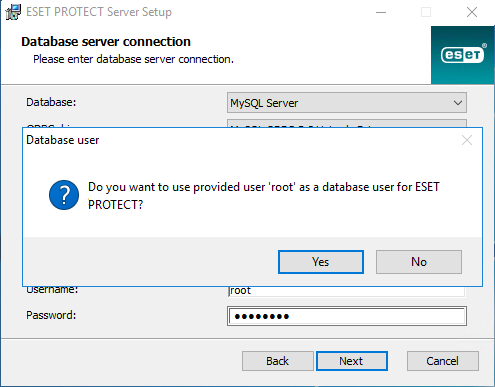
7.为 ESET PROTECT On-Prem 选择数据库用户 - 你有以下选项:
•如果已选择自定义帐户,则可以选中以主机名\用户名登录复选框。
•创建新用户 - 安装程序将创建一个新的数据库用户。
•使用现有用户 - 键入用户名和密码。
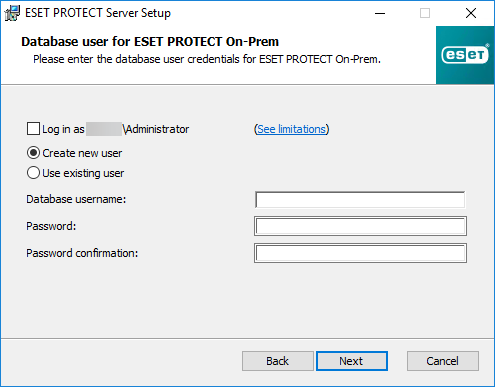
8.输入 Web 控制台访问的密码。
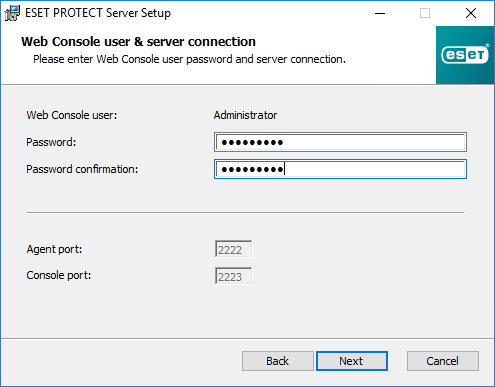
9.ESET PROTECT On-Prem 将证书用于客户端-服务器通信。选择以下选项之一:
•保留当前使用的证书 - 仅当以前另一个 ESET PROTECT 服务器已使用数据库时,该选项才可用。
•从文件加载证书 - 选择现有的服务器证书和证书颁发机构。
•生成新证书 - 安装程序将生成新的证书。
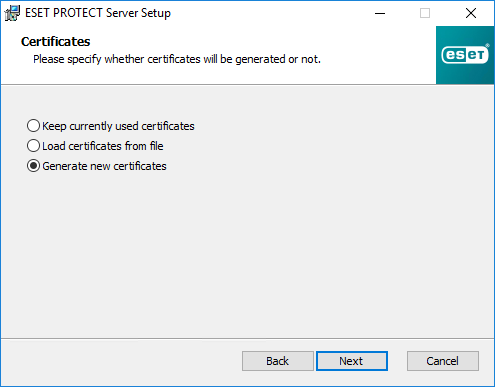
10. 如果已在上一步中选择生成新证书选项,请遵循此步骤。
a)指定有关证书的其他信息(可选)。如果键入颁发机构密码,请务必记住它。
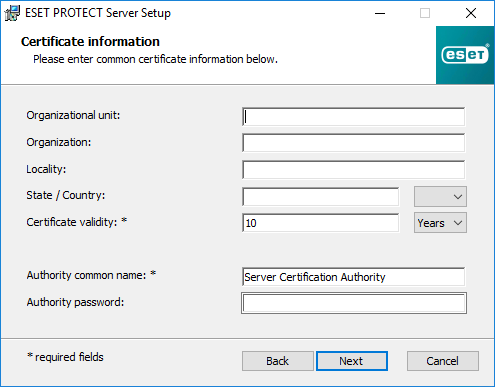
b)在服务器证书字段中,键入服务器主机名和证书密码(可选)。
服务器证书中的服务器主机名不得包含以下任一关键字:server、proxy、agent。 |
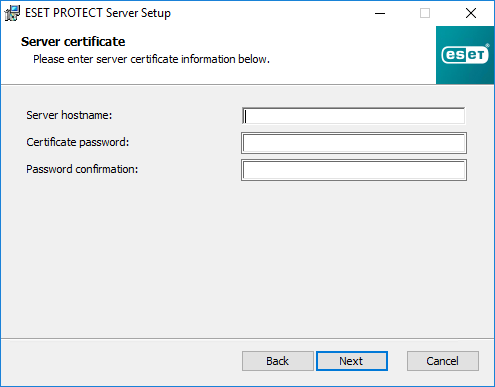
c)在对等证书密码字段中,键入服务器代理和代理对等证书的密码。
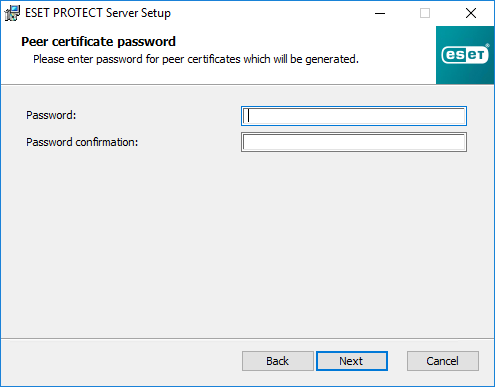
11. 安装程序可以执行初始静态组同步任务。选择方法(不同步、与 Windows 网络同步、与 Active Directory 同步)并单击下一步。
12. 输入有效的许可证密钥,或者选择以后激活。
您可以为以下防护层添加许可证密钥: •ESET PROTECT Entry On-Prem •ESET PROTECT Essentials On-Prem 添加更高防护层的许可证密钥将导致错误。可以通过将 ESET PROTECT On-Prem 与 ESET PROTECT Hub、ESET Business Account 或 ESET MSP Administrator 同步来添加更高的防护层。 |
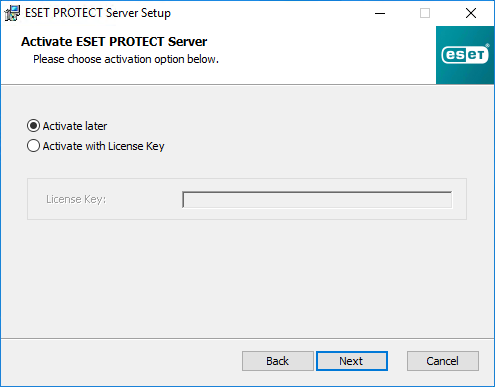
13. 确认或更改服务器的安装文件夹并单击下一步。
14. 单击安装以安装 ESET PROTECT 服务器。
完成 ESET PROTECT 服务器安装后,可以在同一台计算机上安装 ESET Management 服务器代理(可选),以便能够以与管理客户端计算机相同的方式管理服务器。 |